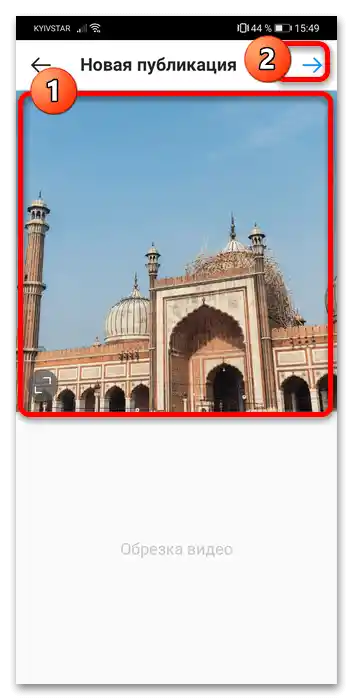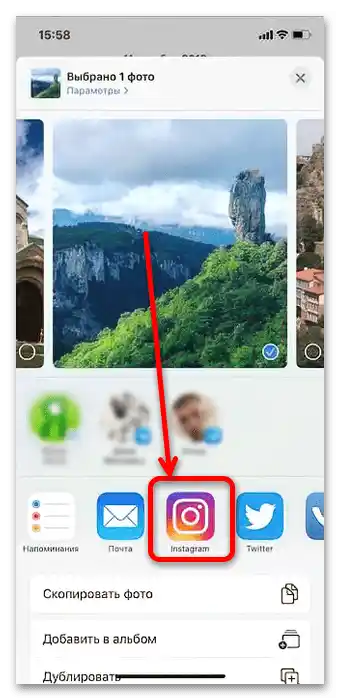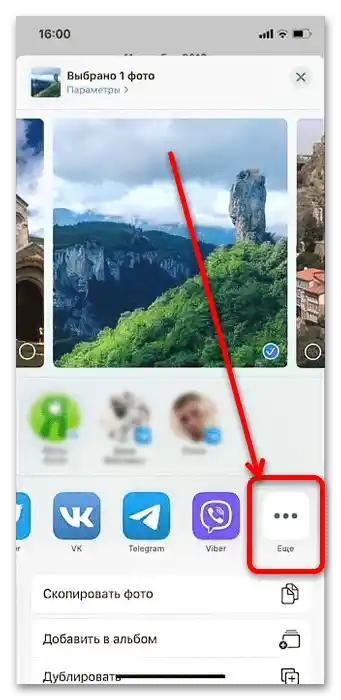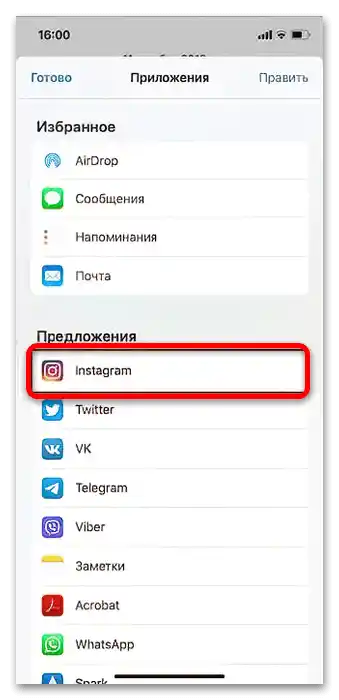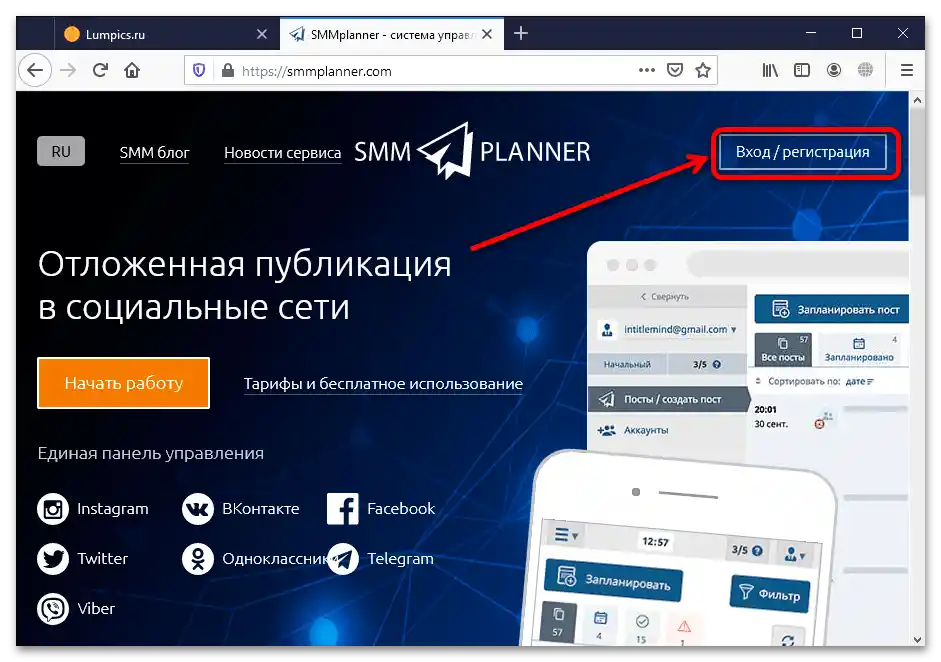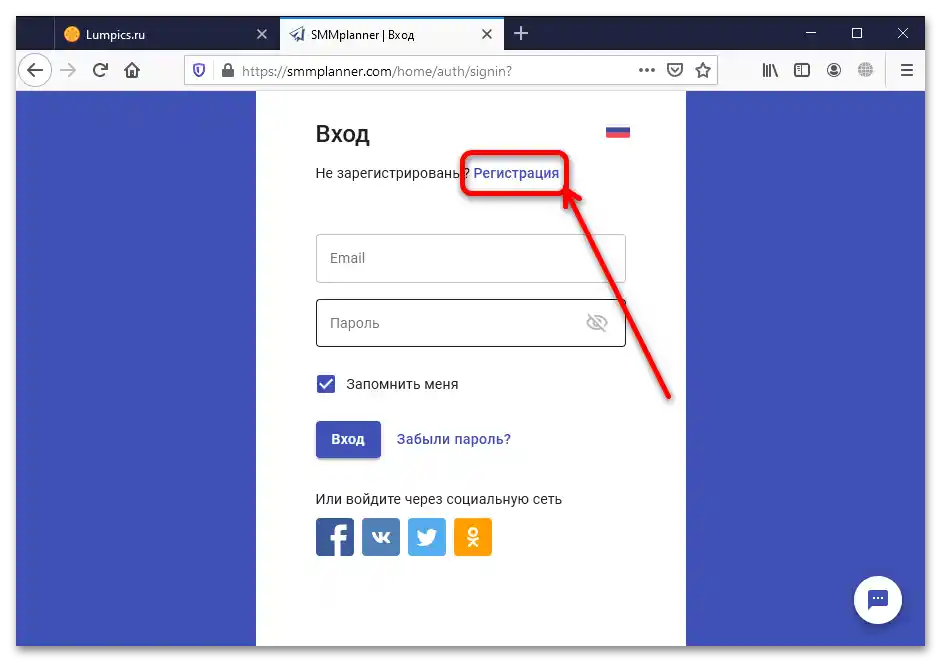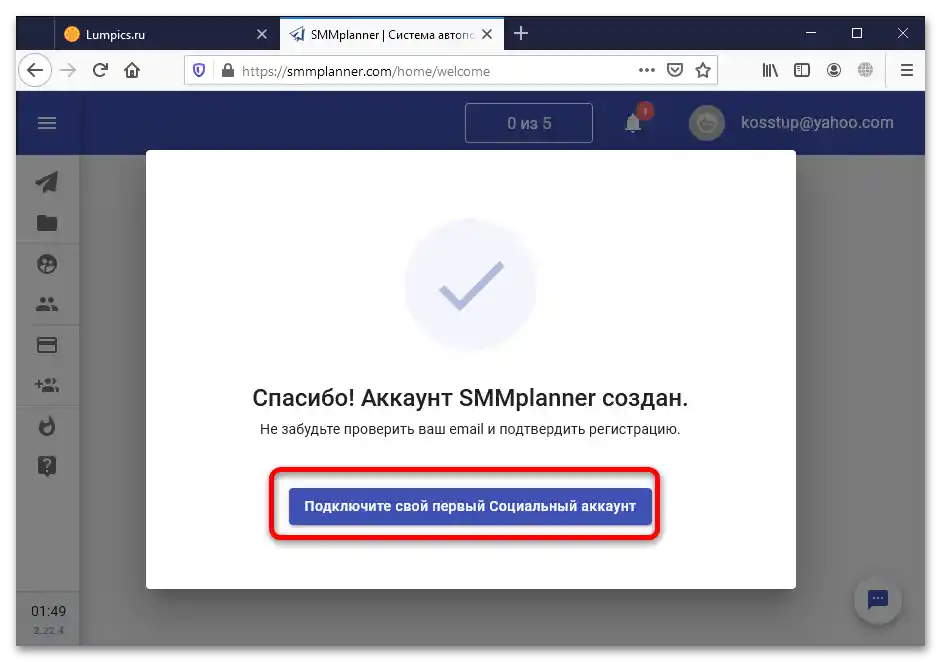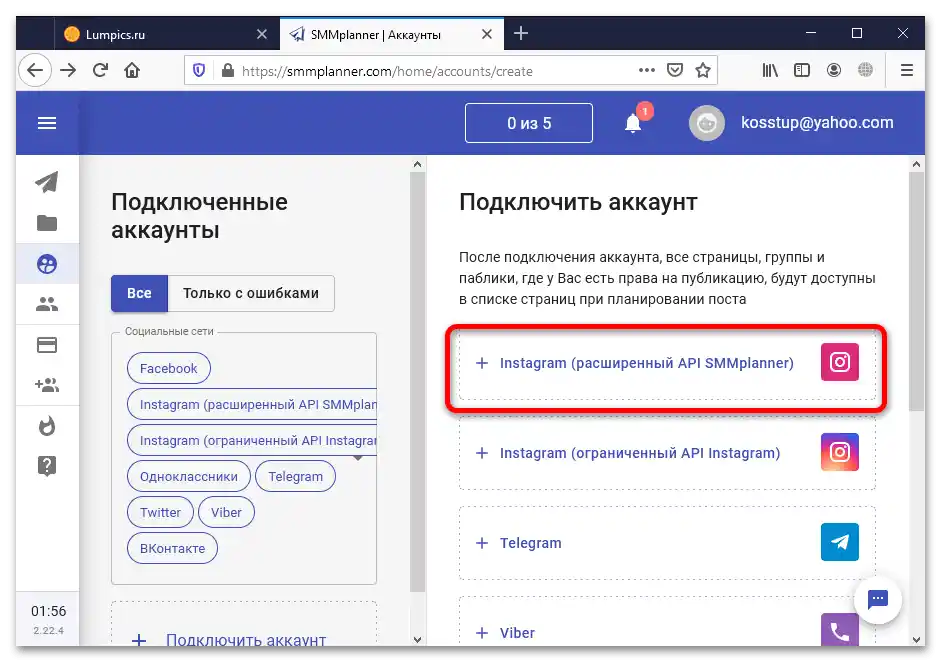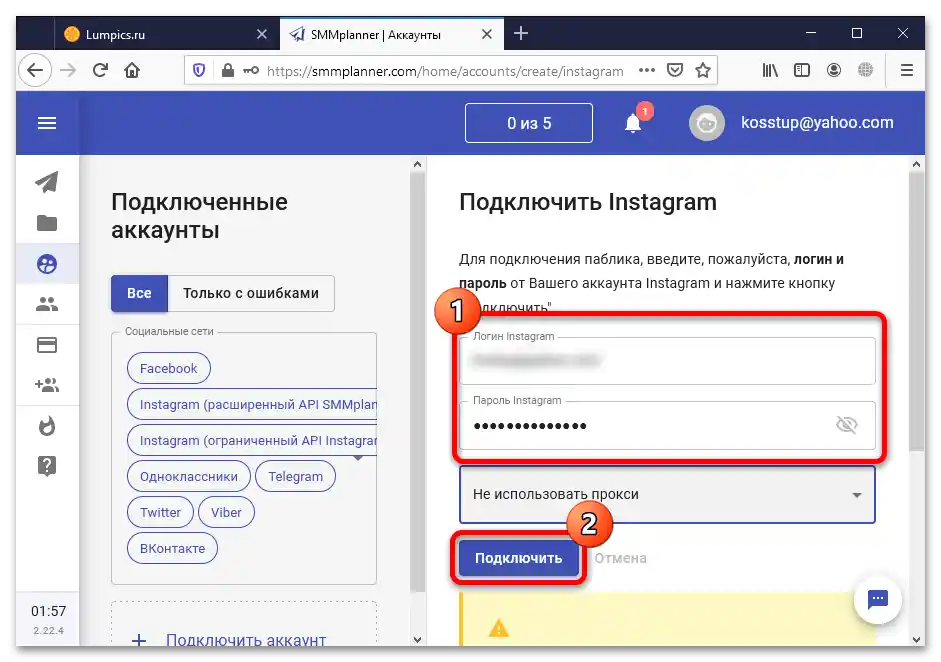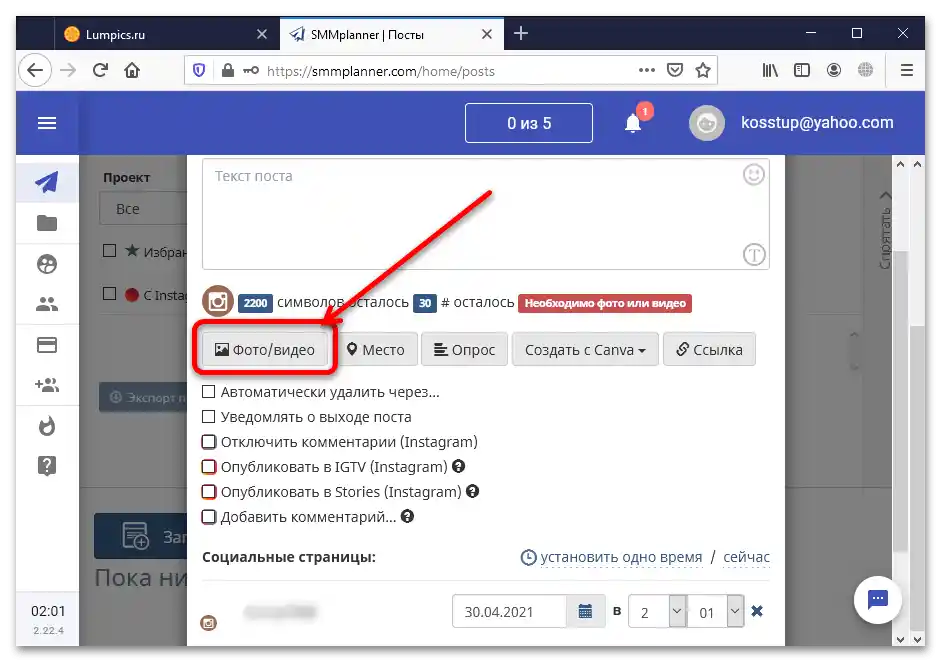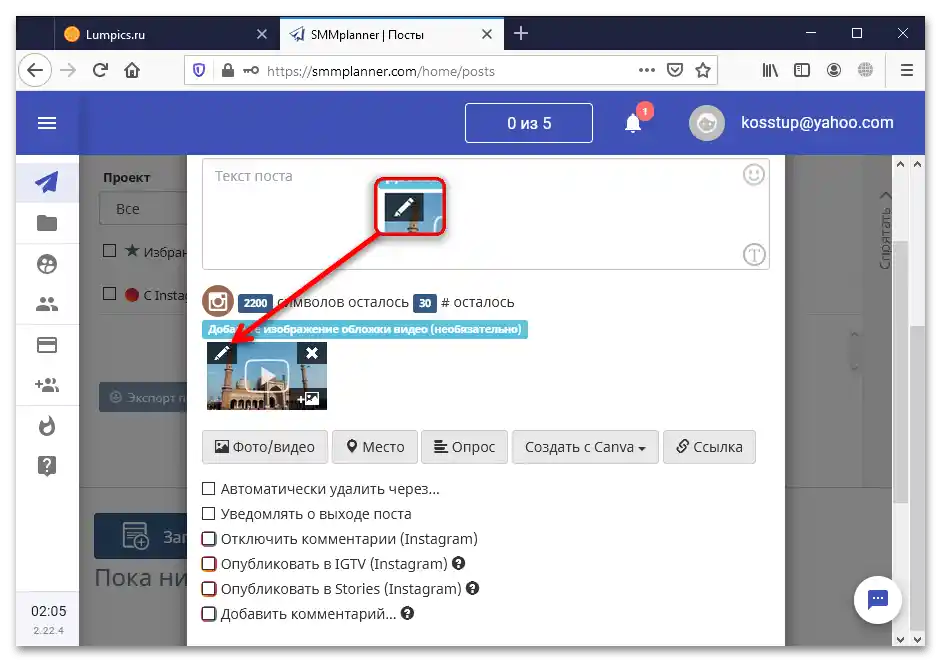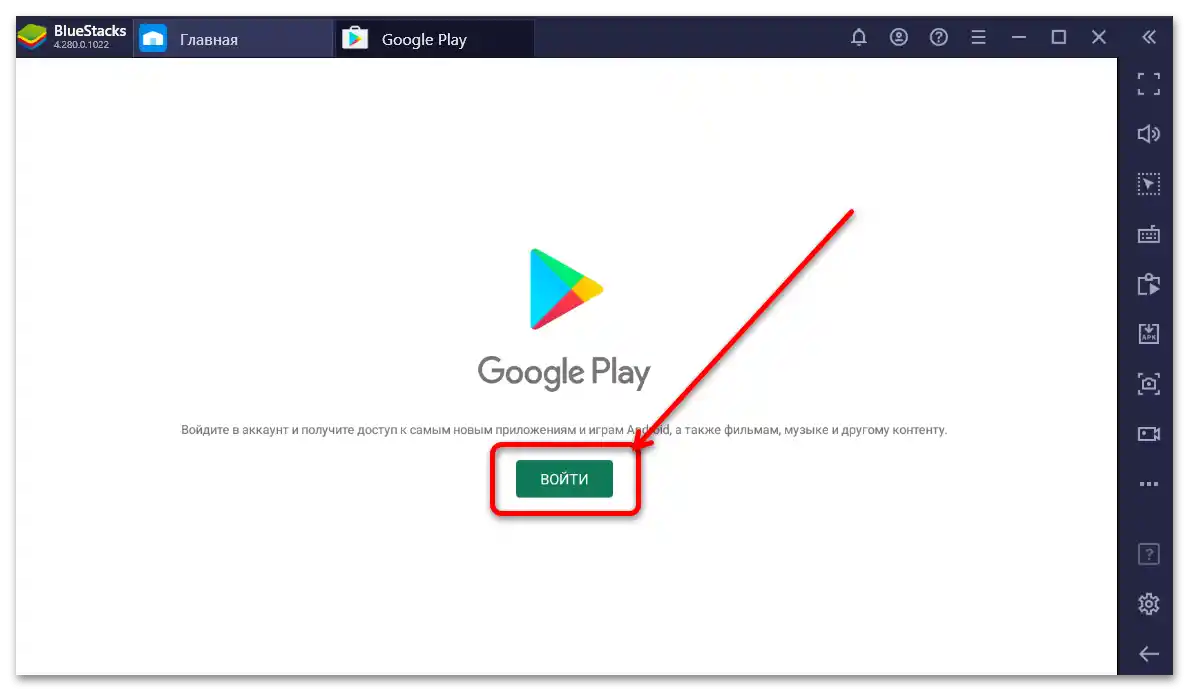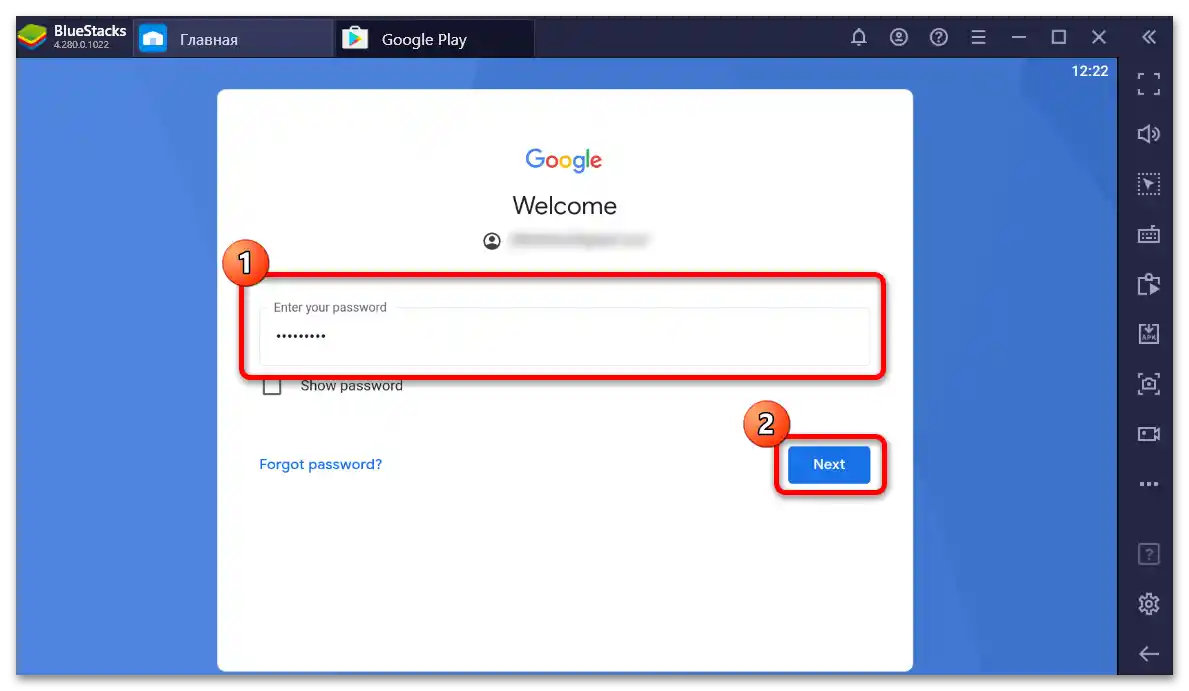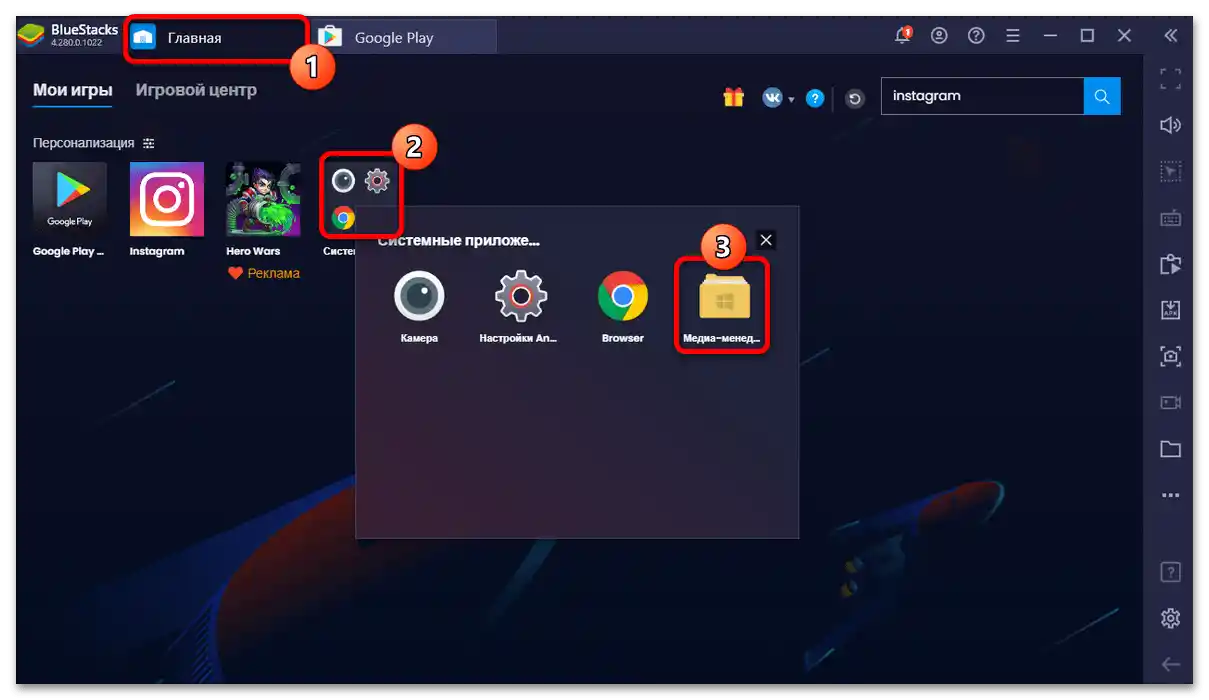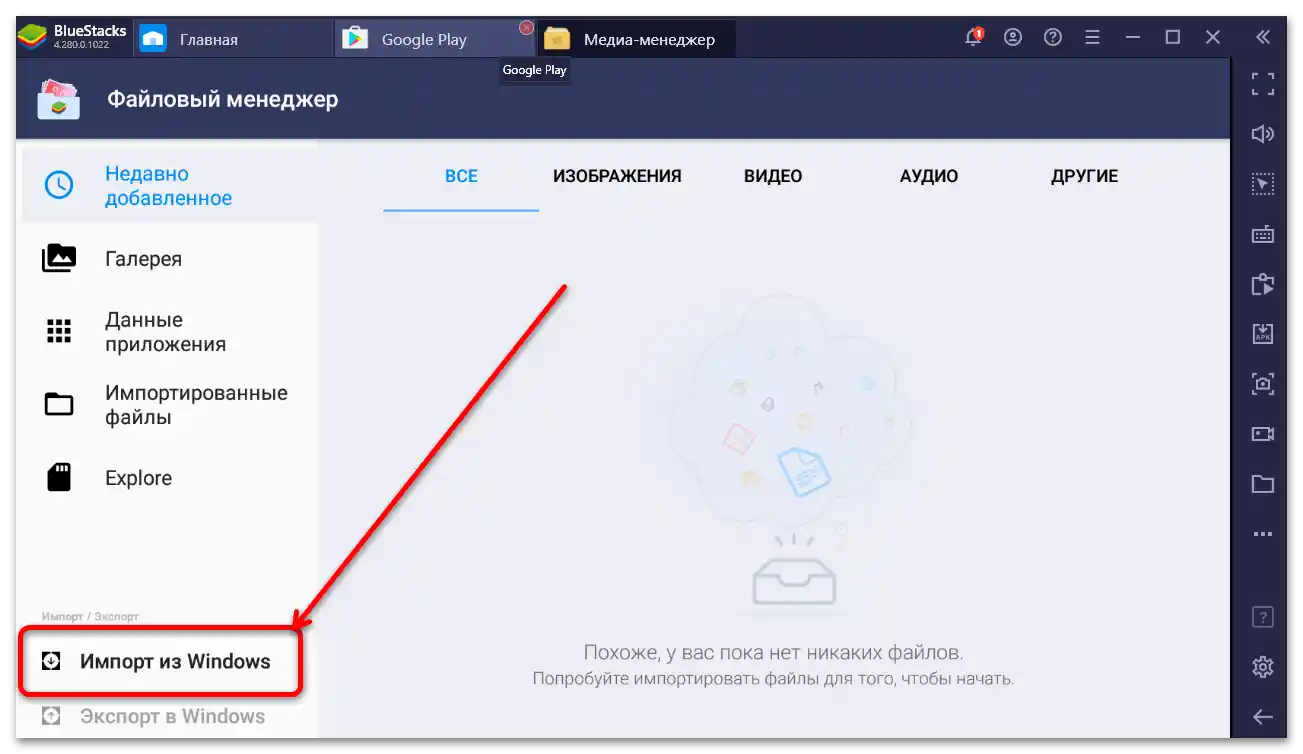Obsah:
Příprava
Pro provedení níže popsaných akcí je nutné, aby cílový klip byl přítomen v souborovém systému počítače nebo mobilního zařízení, takže je třeba jej nejprve stáhnout. Na našich stránkách již existují vhodné instrukce, proto je využijte před tím, než přejdete dále.
Více informací: Stahování videa z YouTube na počítači a na telefonech
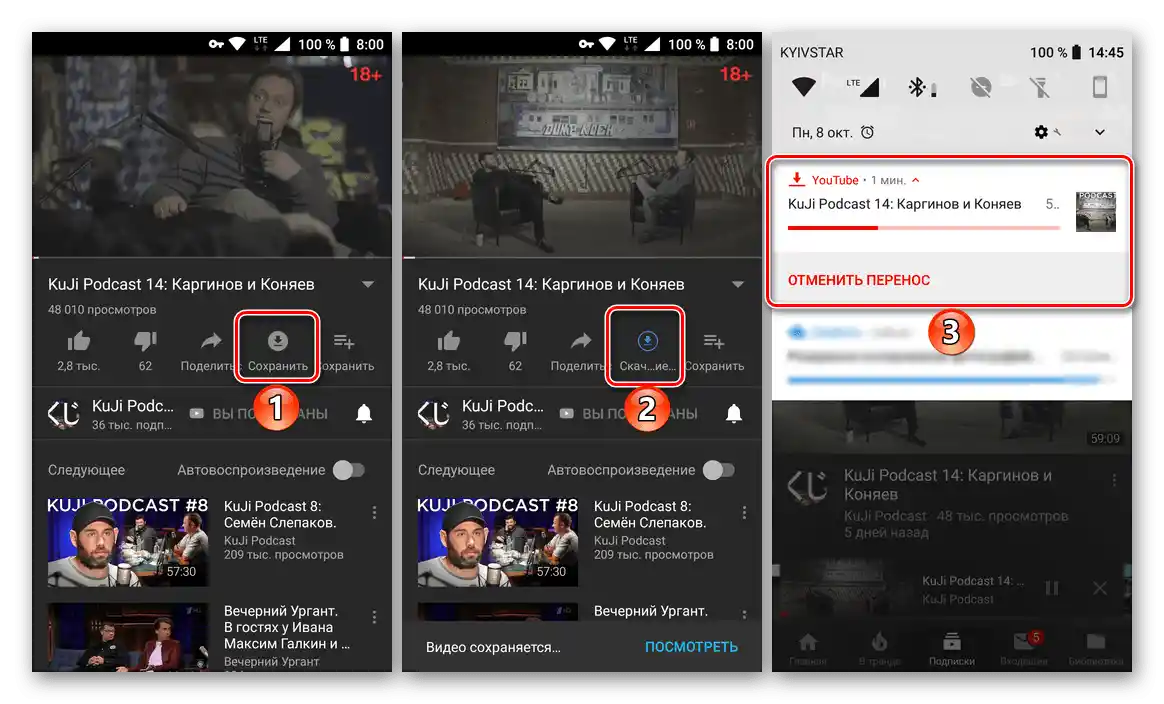
Mobilní zařízení
Zvažovanou operaci je mnohem jednodušší provést také pomocí smartphonu nebo tabletu, protože stahování videa je podporováno oficiálními klienty Instagramu jak pro Android, tak pro iOS. Přidat video lze dvěma způsoby: přímo přes klienta nebo prostřednictvím aplikace "Galerie" (Android) a "Fotky" (iOS).
Způsob 1: Klientská aplikace
Preferovanou možností stahování videí na Instagram bude použití oficiálního softwaru. Rozhraní pro Android a iOS vypadá identicky, proto tento postup ukážeme na příkladu prvního.
- Otevřete klienta Instagramu a přihlaste se, pokud jste to dosud neudělali. Poté klikněte na ikonu "+" ve spodní části obrazovky.Pokud se akce provádí poprvé, bude nutné poskytnout přístup k souborovému systému
- Dále pomocí vestavěné galerie v programu vyberte cílový soubor.
- Po zobrazení videa v okně stiskněte "Dále" (šipka doprava).
- Nastavte klip podle svých představ (orezávejte, přidejte obal, samolepky nebo aplikujte filtr), vyberte, zda se má přehrávat se zvukem nebo bez, a poté klepněte na šipku.
- Zkontrolujte zadané údaje a stiskněte "Publikovat" (ikona zaškrtnutí).
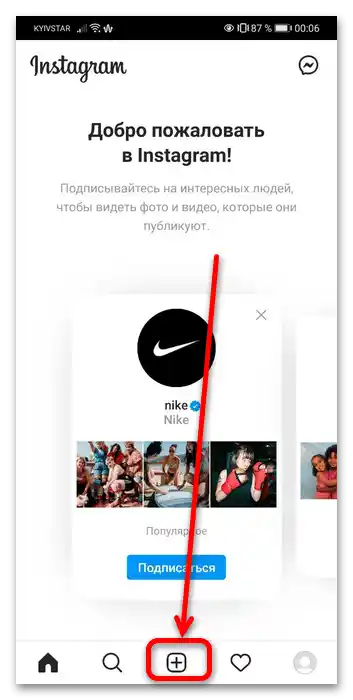
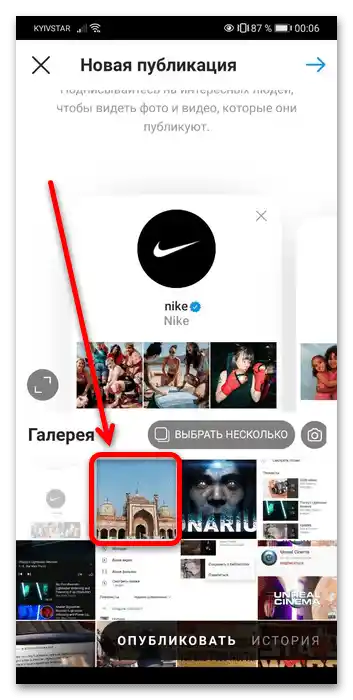
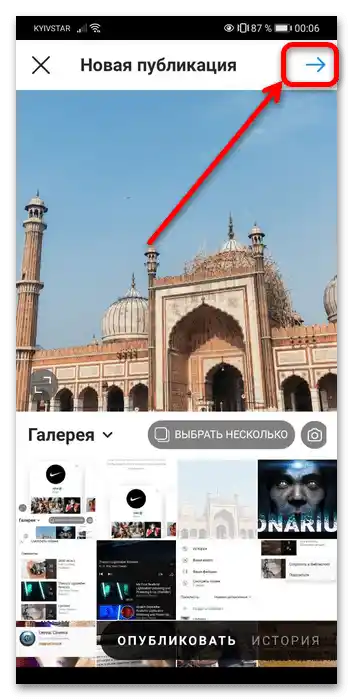
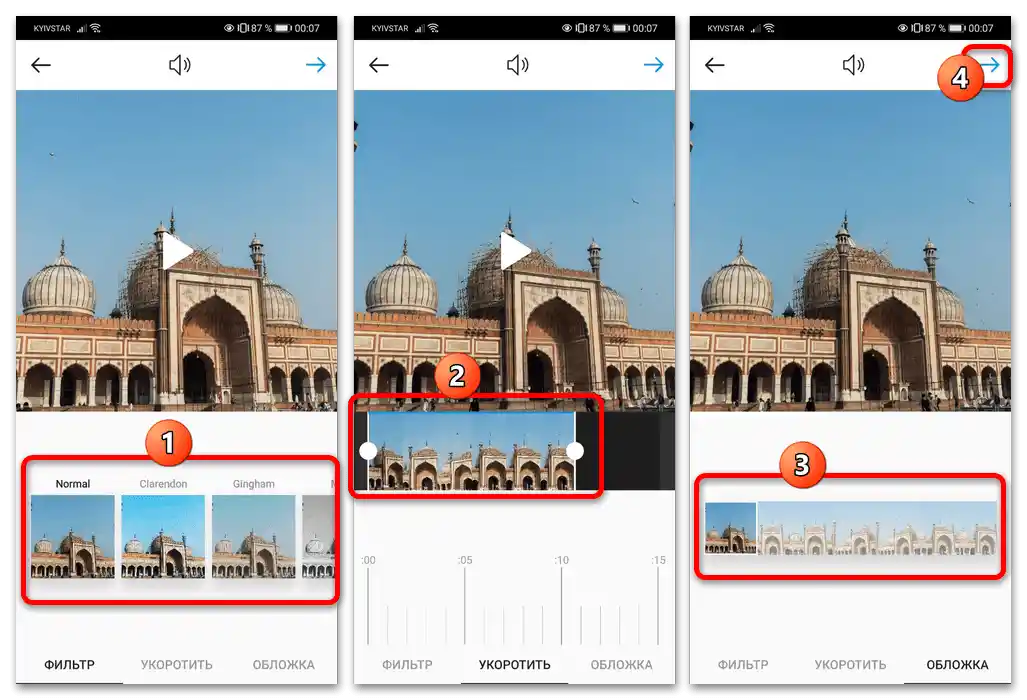
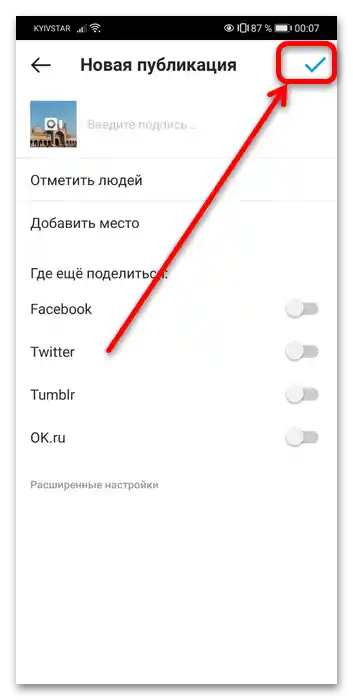
Nyní bude video dostupné ve vaší feedu.
Způsob 2: Galerie multimédií
Druhá možnost spočívá v rychlém odeslání klipu prostřednictvím vestavěného programu pro práci s fotografiemi a videi. V Androidu k tomu můžete použít standardní "Galerii", a v iOS – aplikaci "Fotografie".
Android
- Otevřete "Galerii" vašeho smartphonu, najděte klip, který chcete publikovat, a stiskněte "Odeslat" ("Sdílet").
- V dialogu pro výběr programu posuňte seznam, dokud se neobjeví ikony Instagramu – nazývají se "Feed" a "Stories". Pokud stisknete první, video bude publikováno v feedu, na druhou – odejde do "Příběhů". Vyberte požadovanou možnost a klepněte na ni.
- Při přidávání videa do feedu není možné editovat – lze pouze oříznout klip, pokud jeho délka neodpovídá limitu.
![Jak přidat video z YouTube na Instagram-68]()
V variantě "Historie" se otevírá plnohodnotný editor.
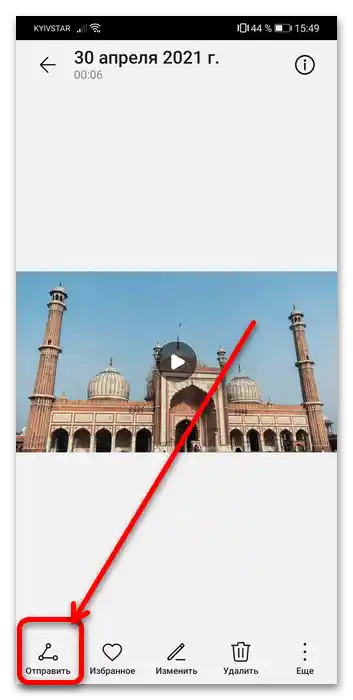

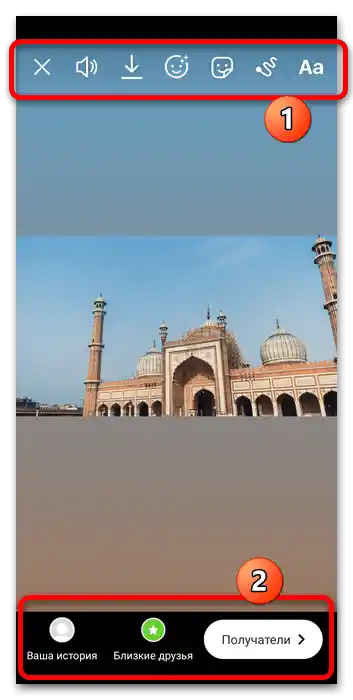
Po publikaci bude video dostupné v příslušných sekcích.
iOS
- Spusťte "Fotky", otevřete v náhledu požadovaný klip a stiskněte tlačítko "Sdílet".
- V seznamu aplikací vyberte "Instagram".
![Jak přidat video z YouTube na Instagram-61]()
Pokud nemůžete najít ikonu klienta, klepněte na "Další".
![Jak přidat video z YouTube na Instagram-63]()
Dále posuňte seznam k bloku "Aplikace" a vyberte v něm "Instagram".
![jak přidat video z YouTube na Instagram-64]()
Přepínač přepněte do pravé polohy (zelená barva), poté klepněte na "Hotovo".
- V tomto okně stiskněte "Sdílet", po čemž bude video nahráno na sociální síť. Nástroje pro úpravy se přitom neobjeví, mějte to na paměti.
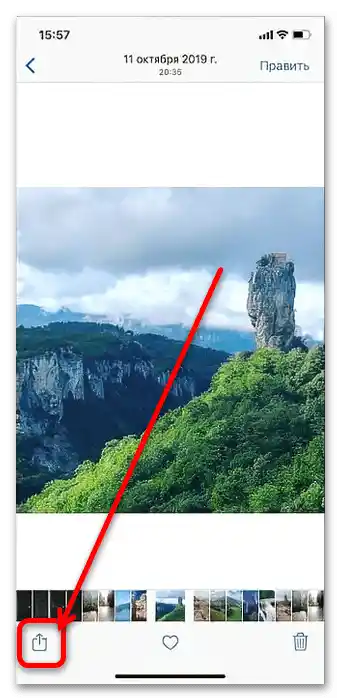
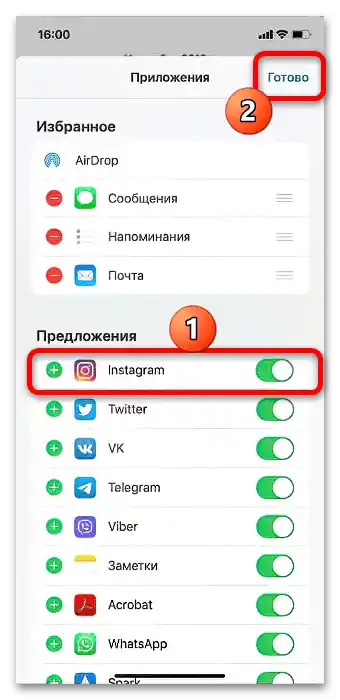
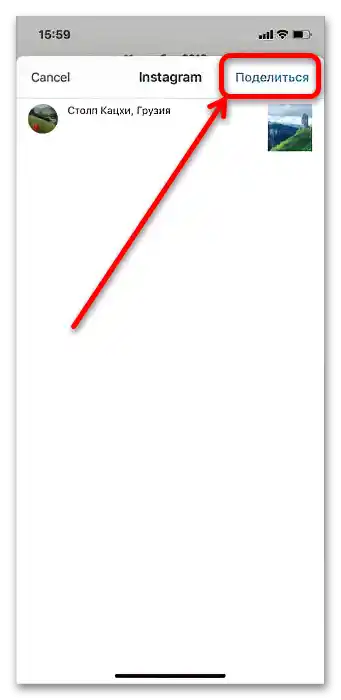
Použití multimediálních manažerů je přesto poněkud méně výhodné než oficiální klient, proto doporučujeme jednat tímto způsobem pouze v případě krajní nutnosti.
Počítač
Pomocí stolního počítače nebo notebooku lze naši úlohu také splnit, ale bude třeba vynaložit více úsilí, protože oficiální metody nejsou k dispozici.
Způsob 1: SMMplanner
Pro blogery, kteří aktivně používají Instagram, je užitečná služba SMMplanner, která umožňuje nahrávat videa do této sociální sítě z počítače s Windows.
- Pro práci se službou je potřeba účet – klikněte na tlačítko "Přihlášení/registrace".
![Jak přidat video z YouTube na Instagram-18]()
Zde vyberte "Registrace".
![jak přidat video z YouTube na Instagram-19]()
Uveďte požadované údaje a znovu klikněte na "Registrace".
- Novým uživatelům se doporučuje ihned propojit první účet, klikněte na "Připojit svůj první sociální účet".
![jak přidat video z YouTube na Instagram-21]()
Klikněte na "Připojit účet".
- Na prvním místě v seznamu jsou dvě možnosti pro Instagram. Druhá, označená jako "Omezené API Instagramu", pro nás není vhodná, proto vyberte první.
![Jak přidat video z YouTube na Instagram-23]()
Bude potřeba se přihlásit do sociální sítě, udělejte to.
![Jak přidat video z YouTube na Instagram-24]()
Jakmile obdržíte zprávu, že účet je připojen, přejděte k dalšímu kroku.
- Po autorizaci přejděte na záložku "Příspěvky…", posuňte stránku dolů a klikněte na "Naplánovat příspěvek".
- V této sekci využijte tlačítko "Foto/video".
![Jak přidat video z YouTube na Instagram-27]()
Pomocí dialogového okna "Průzkumník" vyberte a přidejte požadovaný soubor.
- V zkušební verzi služby jsou k dispozici možnosti úprav – pro použití klikněte na tlačítko s tužkou v levém horním rohu náhledu.
![Jak přidat video z YouTube na Instagram-42]()
Dostupné možnosti – oříznutí videa, ořezávání, přidání samolepek a změna obálky. Proveďte požadované úpravy a klikněte na "Uložit".
- Po přípravě příspěvku uveďte datum a čas publikace, poté klikněte na "OK".
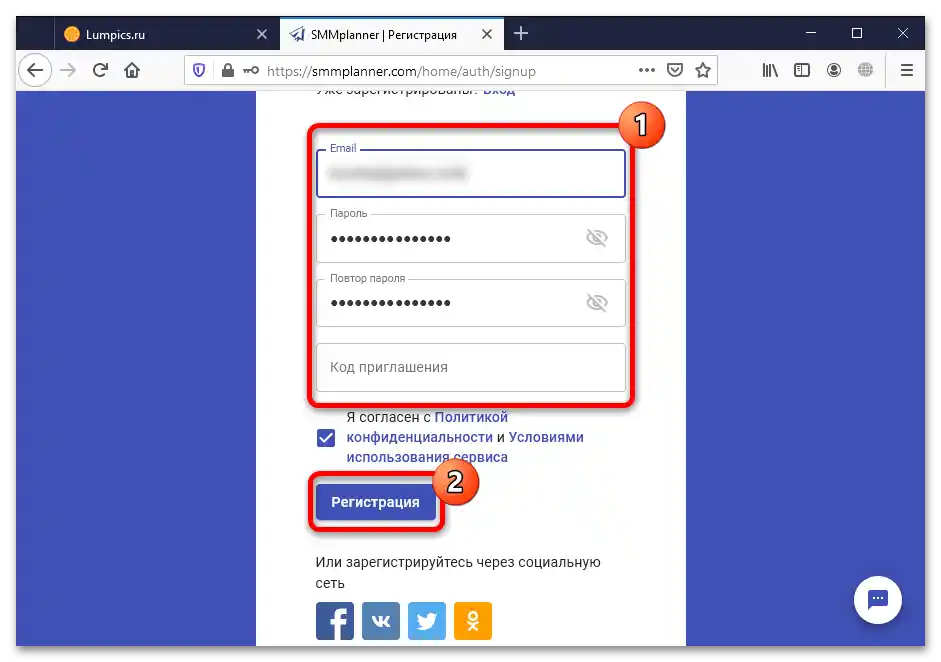
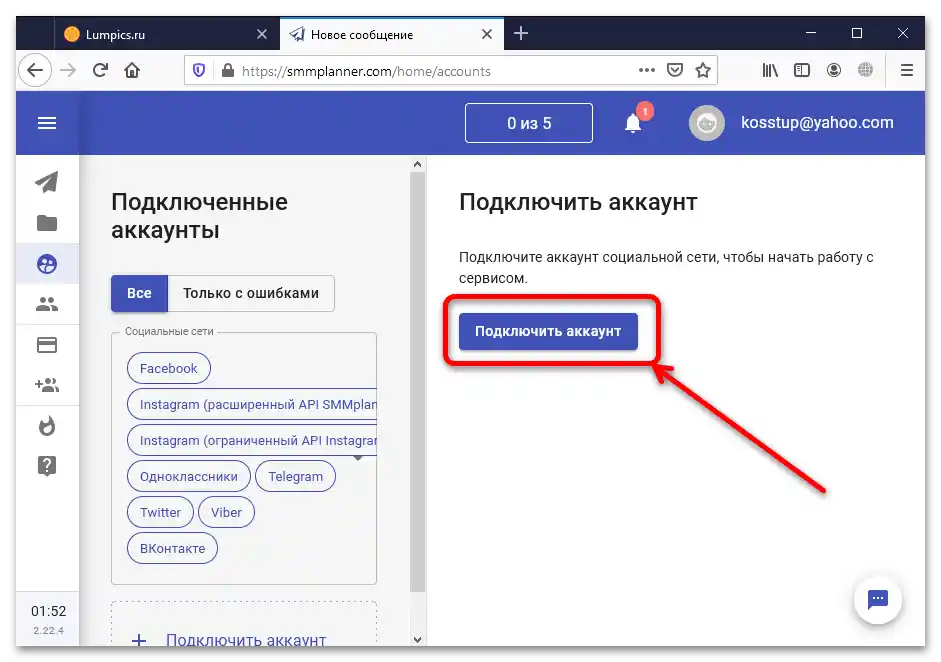
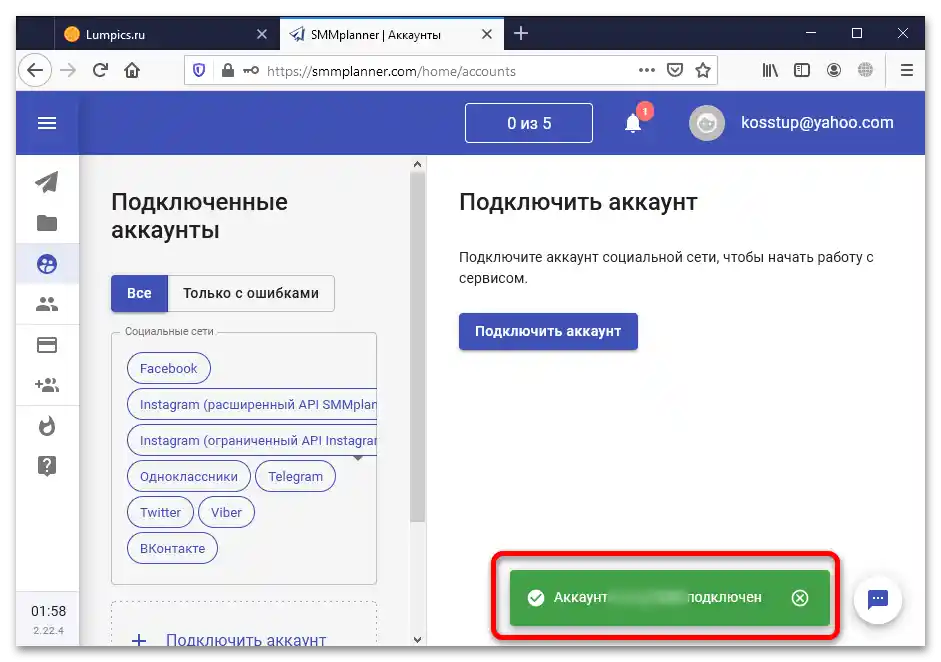
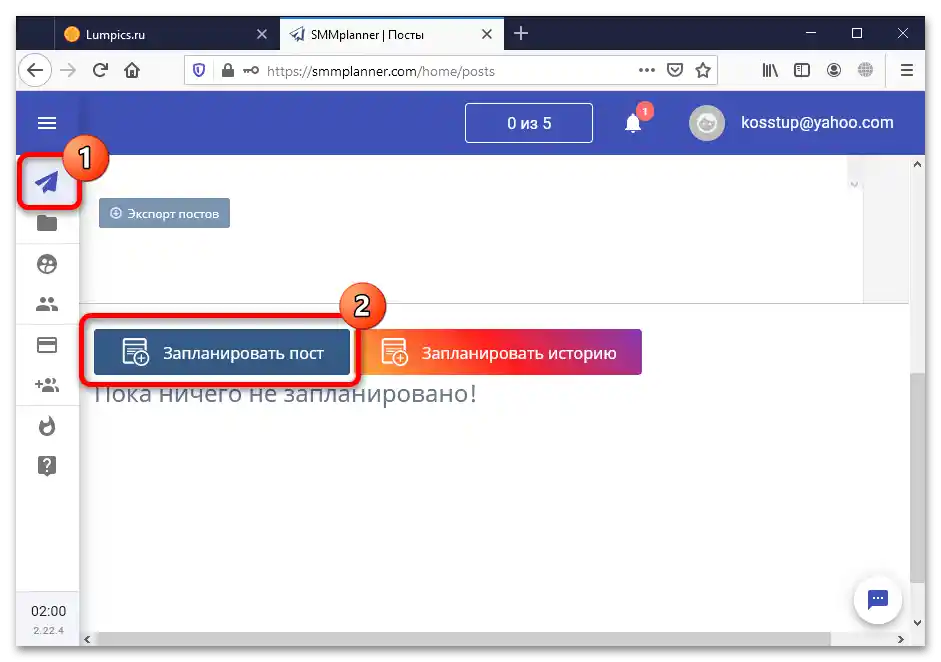
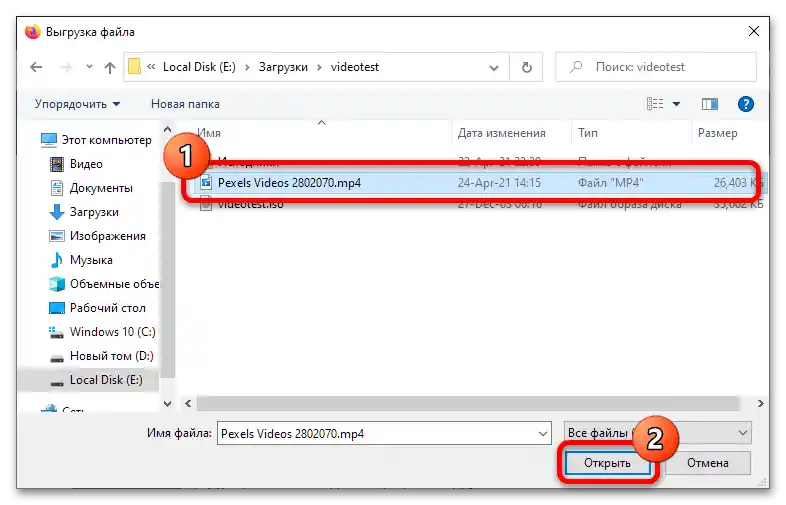
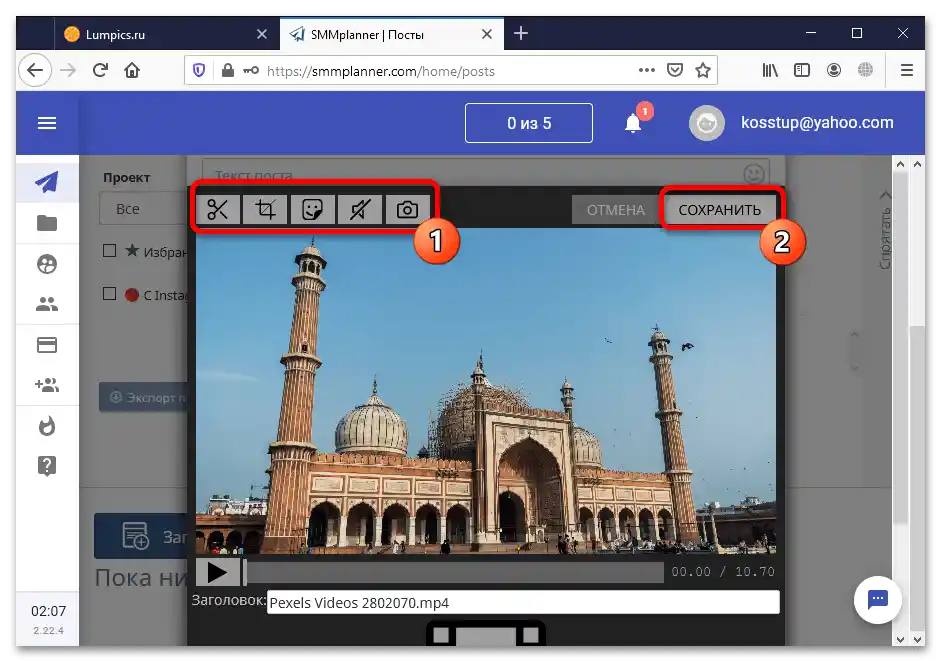
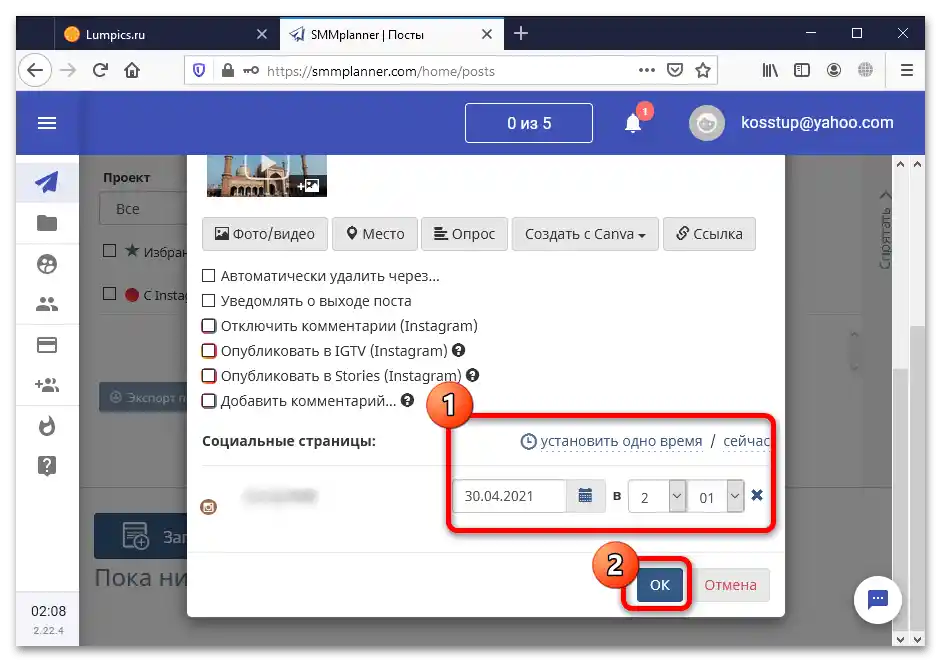
SMMplanner by se dal nazvat skvělým řešením, ale služba je placená, s dobou trvání zkušebního období 1 týden nebo 10 příspěvků.Po vyčerpání těchto limitů bude pro další využití zdroje nutné zakoupit placené předplatné.
Způsob 2: Bluestacks
Jelikož neexistuje plně funkční aplikace Instagram pro Windows a webová verze neumožňuje nahrávat videa, pro vyřešení našeho úkolu můžeme využít emulátor Bluestacks — nejpopulárnější a kompatibilní nástroj.
- Po stažení a instalaci emulátoru jej spusťte. V pravém horním rohu bude prvek "Najít aplikace" ("Find apps") – klikněte levým tlačítkem myši (LKM) na řádek, zadejte dotaz
instagrama stiskněte prvek pro zahájení vyhledávání. - V hledání najděte oficiální klient Instagramu – najeďte na něj kurzorem a klikněte na tlačítko "Nainstalovat" ("Install").
- Bude nutné zadat své přihlašovací údaje Google – klikněte na "Přihlásit se" ("Sign in")
![Jak přidat video z YouTube na Instagram-74]()
Zadejte přihlašovací jméno a heslo svého účtu.
![jak přidat video z YouTube na Instagram-75]()
Znovu klikněte na "Nainstalovat".
- Klikněte na "Domů" ("Home"), poté na této obrazovce najděte složku aplikací, otevřete ji a vyberte "Media Manager".
![Jak přidat video z YouTube na Instagram-77]()
V pravém dolním rohu se nachází položka "Import z Windows" ("Import from Windows"), klikněte na ni.
![Jak přidat video z YouTube na Instagram-78]()
Pomocí systémového dialogu Windows otevřete umístění cílového klipu, vyberte jej a klikněte na "Otevřít".
- Po nahrání videa bude dostupné přes Bluestacks, což znamená, že jej bude možné zveřejnit na Instagramu. Konkrétní postup jsme již popsali ve Způsobu 1 pro mobilní zařízení, proto otevřete příslušnou část článku.
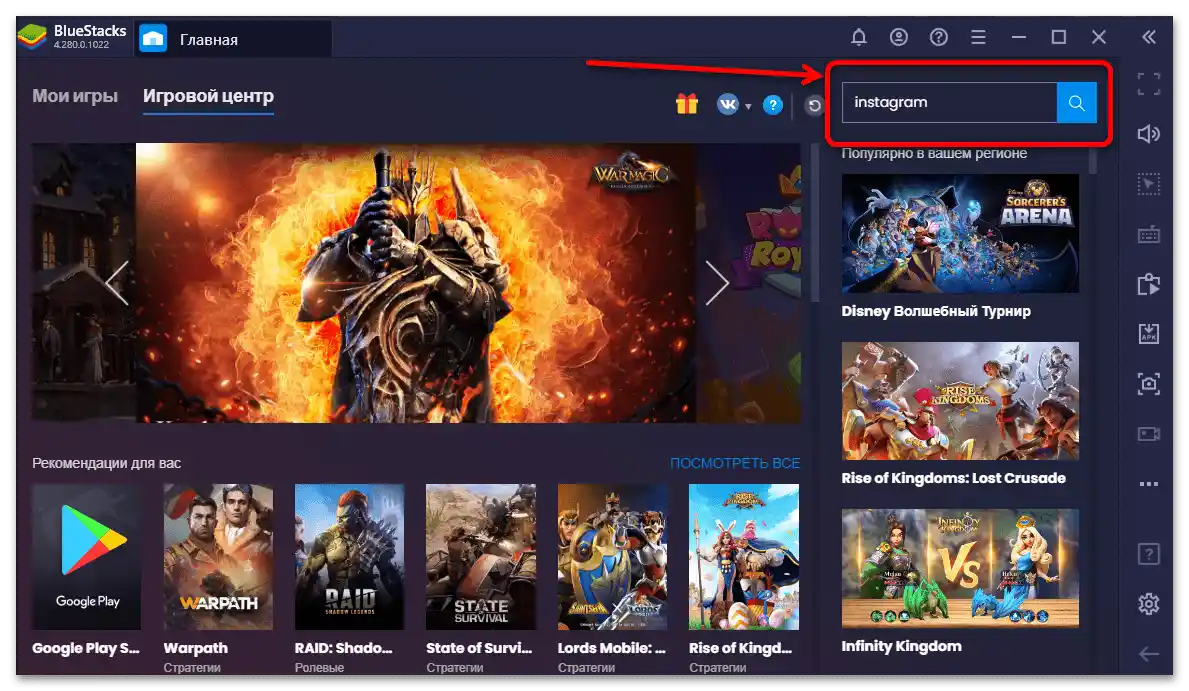

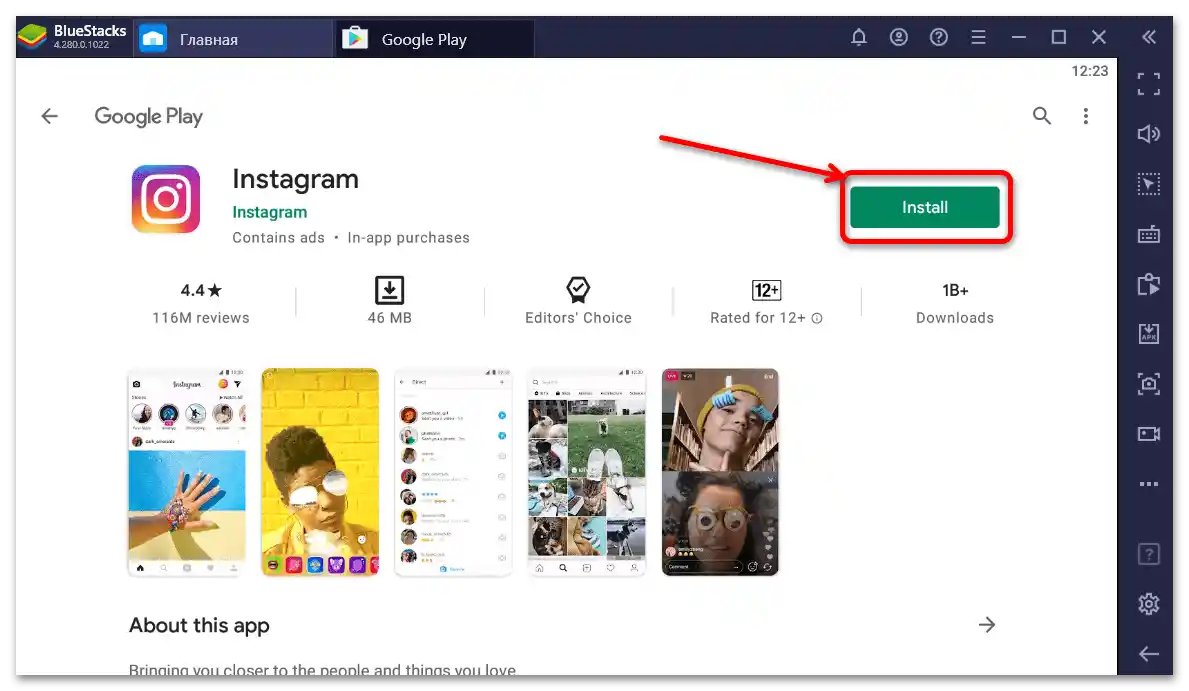
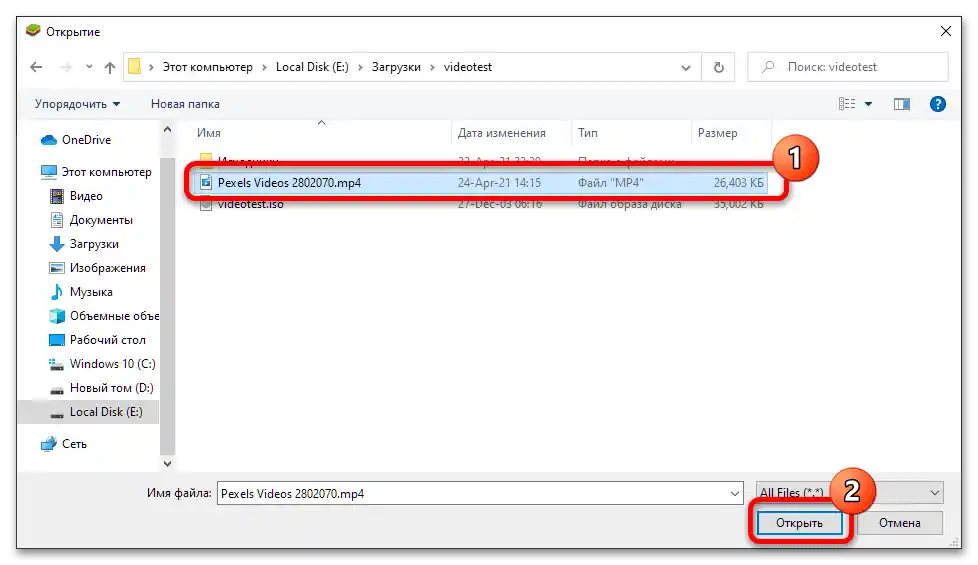
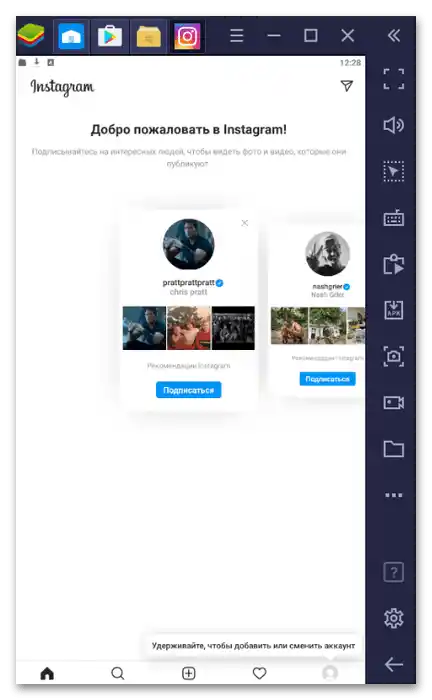
Tento způsob také nelze nazvat jednoduchým, nicméně bude užitečný v situacích, kdy je telefon z nějakého důvodu dočasně nedostupný.